Labojums: COD Warzone 2 kontrolieris nedarbojas vai nav konstatēta kļūda
Literārs Mistrojums / / April 28, 2023
Call of Duty: Warzone 2.0 ir Infinity Ward un Raven Software nesen ieviesta bezmaksas tiešsaistes battle royale videospēle, kas ir pieejama ar Modern Warfare II (2022) bāzes spēli, kas šobrīd nedarbojas labi. Daudzi spēlētāji nav pietiekami apmierināti ar šo versiju, jo tajā ir daudz kļūdu un kļūmju, kuras mēs nevaram noliegt. Tikmēr daži COD Warzone 2 spēlētāji ziņo par Kontrolieris nedarbojas vai nav konstatēta kļūda datorā.
Lieki piebilst, ka jaunākajā Warzone 2 ir dažas kontroliera problēmas neatkarīgi no tā, vai spēlējat to, izmantojot Steam klientu vai Battle.net klientu. Pastāv liela iespēja, ka jūsu novecojusi spēles versija, konflikts ar bojātiem vai trūkstošiem spēles failiem, problēmas ar pievienotā kontrollera iestatījumiem, Tvaika kontrollera ievades problēmas, īslaicīgas sistēmas kļūmes, vājš savienojums ar USB portiem utt., Ja kontrolieris nedarbojas vai nenosaka kļūdas.
Lasīt arī
Bezmaksas Call of Duty Warzone 2 izpirkšanas kodi (tiek atjaunināti katru dienu)
Kā iegūt neierobežotu skaitu apdrošinātu spēļu automātu Warzone 2 DMZ
Labojums: vestibils nav atrasts, iemesls ir 10 MW2 un Warzone 2
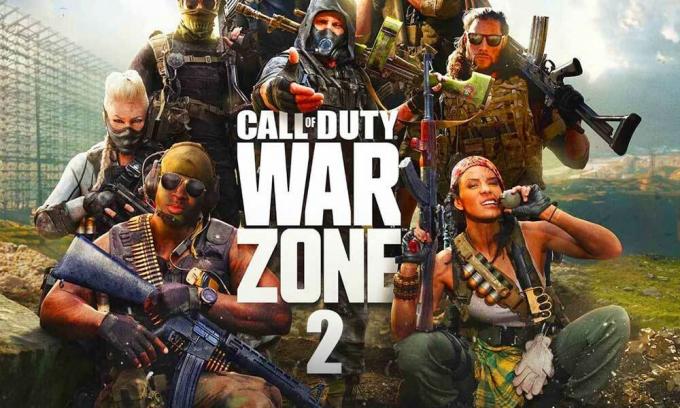
Lapas saturs
-
Labojums: COD Warzone 2 kontrolieris nedarbojas vai nav konstatēta kļūda
- 1. Restartējiet datoru un kontrolieri
- 2. Atkal pievienojiet kontrolieri
- 3. Pārbaudiet Warzone 2.0 atjauninājumus
- 4. Spēļu failu pārbaude un labošana
- 5. Pārbaudiet USB portus un savienojamību
- 6. Konfigurējiet Steam kontrolieri
- 7. Pielāgojiet tvaika kontrollera ievadi
- 8. Mēģiniet izmantot DS4Windows vai X360 CE programmatūru
Labojums: COD Warzone 2 kontrolieris nedarbojas vai nav konstatēta kļūda
Par laimi, šeit mēs esam kopīgojuši dažus iespējamos risinājumus, kas varētu palīdzēt novērst vairākas problēmas un kļūdas datorā. Tāpēc, netērējot vairāk laika, pievērsīsimies tam.
1. Restartējiet datoru un kontrolieri
Pirmkārt, jums vajadzētu restartēt datoru, kā arī savu konkrēto kontroliera ierīci, lai nodrošinātu, ka nav nekādu problēmu ar pagaidu kļūmēm. Lai gan šis triks var nebūt noderīgs visiem, ir vērts ieteikt to izmēģināt vienreiz.
Sludinājumi
2. Atkal pievienojiet kontrolieri
Jums būs atkārtoti jāpievieno kontrolleris datoram, lai nerastos savienojamības problēmas. Dažreiz savienojamības problēma var izraisīt kontroliera konfliktus ar datoru un spēli.
3. Pārbaudiet Warzone 2.0 atjauninājumus
Dažos gadījumos labāk ir pārbaudīt spēles atjauninājumu manuāli, veicot tālāk norādītās darbības. Novecojusi spēles ielāpu versija var radīt jums lielas problēmas, ja runa ir par avārijām, aizkavēšanos, kontroliera savienojamību, stostīšanos un daudz ko citu.
Steam:
- Atveriet Tvaiks klients > Doties uz Bibliotēka.
- Klikšķiniet uz COD Warzone 2 no instalēto spēļu saraksta.
- Ja atjauninājums ir pieejams, jums jānoklikšķina uz Atjaunināt opciju.
- Tagad pagaidiet, līdz atjauninājums pabeidz instalēšanas procesu.
- Kad tas ir izdarīts, varat aizvērt Steam klientu un restartēt datoru, lai mainītu efektus.
Battle.net:
- Atveriet Battle.net palaidējs datorā.
- Tagad noklikšķiniet uz Blizzard logotips no augšējā kreisā stūra.
- Dodieties uz Iestatījumi opcija > Noklikšķiniet uz Spēles instalēšana/atjaunināšana.
- Klikšķiniet uz Lietojiet jaunākos atjauninājumus un lejupielādējiet jaunākos ielāpu datus nesen spēlētām spēlēm lai to ieslēgtu.
- Tālāk, nospiediet Gatavs lai saglabātu izmaiņas, un restartējiet Battle.net palaidēju.
- Tāpēc klients automātiski atjauninās spēli.
4. Spēļu failu pārbaude un labošana
Jums vajadzētu arī pārbaudīt un labot bojātos vai trūkstošos spēļu failus datorā, kas var radīt vairākas problēmas ar spēles palaišanu, kā arī ar kontroliera savienojumu. Varat veikt tālāk norādītās darbības, lai labotu spēles failus.
Steam:
- Atveriet Tvaiks klientu un pierakstieties savā kontā.
- Tagad dodieties uz Bibliotēka > Ar peles labo pogu noklikšķiniet uz COD Warzone 2 spēle.
- Izvēlieties Īpašības > Noklikšķiniet uz Vietējie faili cilne.
- Klikšķiniet uz Pārbaudiet spēļu failu integritāti.
- Pagaidiet, līdz process ir pabeigts, un aizveriet Steam klientu.
- Restartējiet datoru, lai piemērotu izmaiņas.
Battle.net:
- Atveriet Battle.net klientu datorā.
- Noklikšķiniet uz Call of Duty: Warzone 2 spēle.
- Iet uz IESPĒJAS (Zobrata ikona) > Noklikšķiniet uz Skenēšana un remonts.
- Izvēlieties Sāciet skenēšanu un gaidiet, līdz process tiks pabeigts.
- Kad tas ir izdarīts, varat aizvērt palaišanas programmu un restartēt datoru.
5. Pārbaudiet USB portus un savienojamību
Reklāma
Pastāv liela iespēja, ka USB porti vai kontrollera savienojums nav pareizi pievienoti. Tātad, jums būs jāpārbauda, vai kontrolieris ir savienots ar datoru, atkārtojot to vairākas reizes.
6. Konfigurējiet Steam kontrolieri
Nepareizi kontrollera iestatījumi Steam palaidējā var izraisīt kontroliera savienojuma problēmas, kas var izraisīt vairākas problēmas datorā. Varat veikt tālāk norādītās darbības, lai Steam konfigurētu kontroliera opciju.
- Atveriet Steam klientu > Noklikšķiniet uz Steam izvēlne augšējā kreisajā stūrī.
- Noklikšķiniet uz Iestatījumi izvēlne > Izvēlēties Kontrolieris.
- Izvēlieties Vispārīgie kontroliera iestatījumi.
- Tālāk jums būs jāizvēlas konkrētais kontrolieris.
- Pēc tam restartējiet Steam klientu, lai pārbaudītu problēmu.
7. Pielāgojiet tvaika kontrollera ievadi
Jums vajadzētu arī pielāgot Steam kontrollera ievadi, atspējojot to, lai pārbaudītu problēmu. Lai to izdarītu, noteikti veiciet tālāk norādītās darbības.
- Atveriet Steam palaidēju> Noklikšķiniet uz Bibliotēka.
- Noklikšķiniet ar peles labo pogu ieslēgts Call of Duty: Warzone 2 > Atlasīt Īpašības.
- Dodieties uz Kontrolieris opcija > Noklikšķiniet uz Izmantojiet noklusējuma iestatījumus.
- Nodrošiniet, lai Atspējot Steam ievadi un pārbaudiet problēmu.
8. Mēģiniet izmantot DS4Windows vai X360 CE programmatūru
Ja neviena no metodēm jums nedarbojās, noteikti izmantojiet trešās puses programmatūru datorā, piemēram DS4Windows vai X360 CE programmatūra, kas tieši pielāgos kontroliera savienojumus un iestatījumus, lai tos labotu jautājums. Atgādinām, ka DS4Windows var izmantot Playstation kontrolieriem datorā. Lai gan X360 CE var izmantot Xbox kontrolieriem datorā.
Tas tā, puiši. Mēs pieņemam, ka šī rokasgrāmata jums bija noderīga. Lai iegūtu papildu jautājumus, varat komentēt zemāk.
Lasīt arī
Discord nedarbojas, spēlējot COD Warzone 2/MW2: labot?

![J337VVRU2ARI3: 2018. gada septembra Verizon Galaxy J3 V 2018 drošība [3. paaudze]](/f/737e93afc25120ea6d2be90b0a7a1336.jpg?width=288&height=384)
![Lejupielādēt G975USQU2BSGJ: 2019. gada augusta plāksteris Galaxy S10 Plus [ASV pārvadātājam]](/f/44e9de7664736acf44b3f1cf245bee1a.jpg?width=288&height=384)
